Passbook怎么使用各种票据功能
发布时间:2015-05-12 来源:查字典编辑
摘要:在iOS6中,苹果加入了汇集各种票据功能的Passbook,只要你有一台iPhone,优惠卡、登机牌、电影票你就全都有了~首次使用Passb...
在iOS 6中,苹果加入了 汇集各种票据功能的Passbook,只要你有一台iPhone,优惠卡、登机牌、电影票你就全都有了~

首次使用 Passbook 时,大家会先看到以下这个画面,这就表示你Passbook中还没加入任何票券。必须登录你的 iCloud 帐号以后,才能将凭证添加到 Passbook。
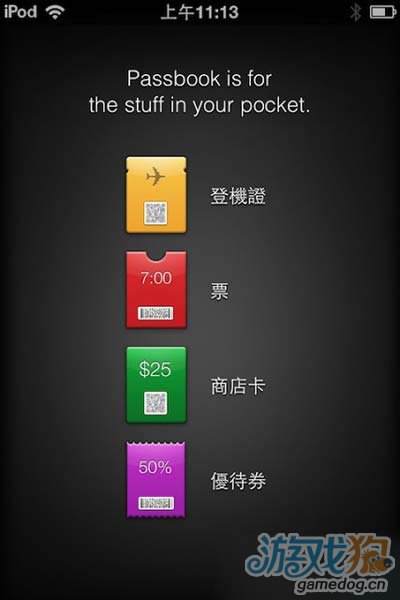
在各种发放电子优惠劵的商业网站上,或者在确认电子邮件中轻按“添加到 Passbook”。这样 Passbook 中就保存了你的礼品卡、优惠券、飞机票等其他凭证了。
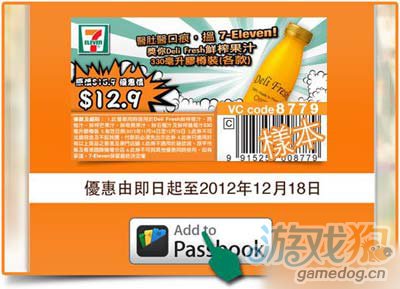
之后 轻按一个这些票据凭证就能查看它。
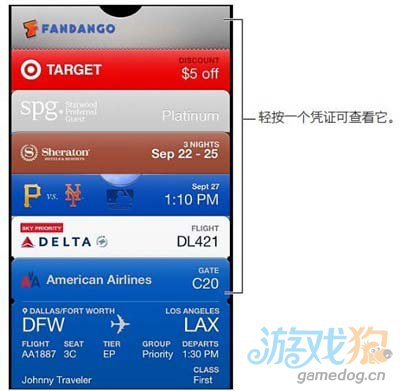
到达商店或其他需要用票据的地方,打开苹果Passbook,选择凭证,然后将条形码指向商户提供的阅读器或扫描仪上。

如果“定位服务”已打开并且商户支持,凭证会在需要的时候显示在锁定屏幕上。例如,当你到达机场、酒店或电影院的时候。
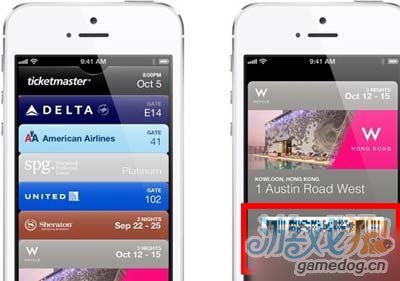
Passbook小技巧:
查看更多信息: 轻按 。
。
删除凭证: 轻按 ,然后轻按
,然后轻按 。
。
禁止凭证显示在iPhone的锁定屏幕上:前往 设置>通用>密码锁定,轻按“打开密码”,然后前往“锁定时允许访问”,关闭“Passbook”。
将凭证(优惠劵等)推送到你的其他上iPhone: 前往“设置”>“iCloud”,然后打开“Passbook”。


